随着直播行业的日益火爆,越来越多的人开始尝试使用手机进行直播,而使用支架摄像头进行直播则成为了提升直播体验的重要方式。本文将详细介绍如何使用手机支架摄...
2025-05-06 7 摄像头
随着科技的进步,手机已经从单一的通讯工具演变为多功能的智能设备。将手机作为摄像头来使用是众多实用功能之一。无论你是想要记录生活点滴还是进行专业的视频制作,手机都可以成为你得力的拍摄助手。本文将为你详细解析如何将手机用作摄像头,并且详细介绍连接主机时需要进行的设置。
在智能手机性能不断提升的当下,将手机作为摄像头使用已经变得十分可行。现代的手机通常配备高分辨率的摄像头、先进的图像处理技术以及多样的拍摄模式,能够满足日常拍摄需求。一些特定的软件和硬件配件能够让手机与电脑或其他设备无缝连接,实现手机作为高质量摄像头的功能。
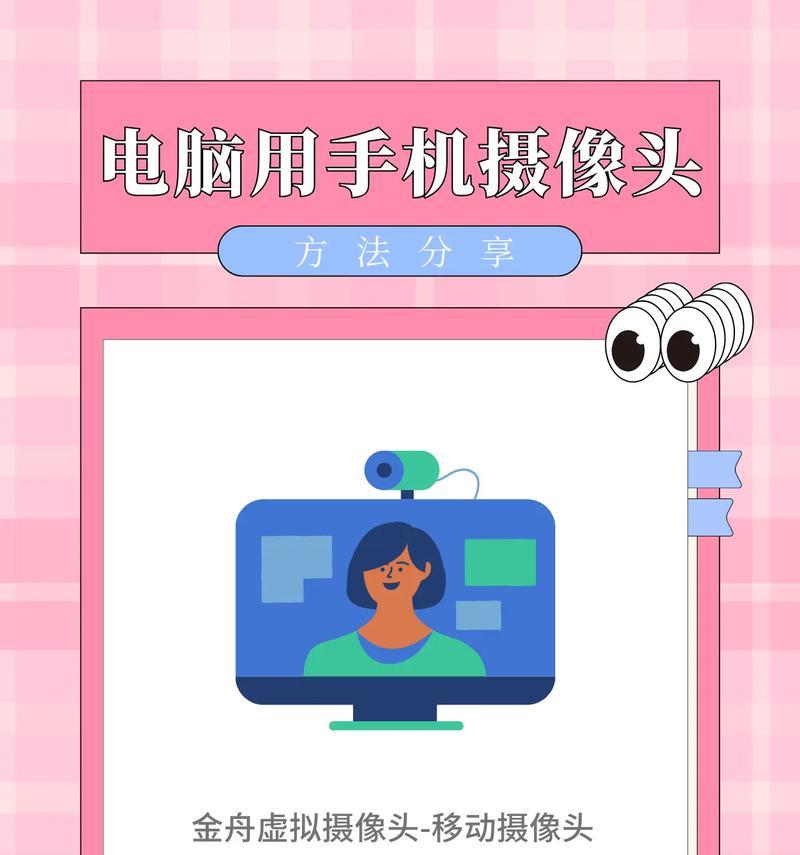
在开始之前,你需要确定连接手机与主机的方式。常见的连接方法有以下几种:
WiFi连接:通过无线网络将手机与电脑连接,不需要任何额外设备。
有线连接:使用数据线将手机连接到电脑,适用于需要高稳定性和高传输速度的场景。
第三方应用:使用支持手机与电脑连接的应用程序,如DroidCam等,操作简单,功能强大。
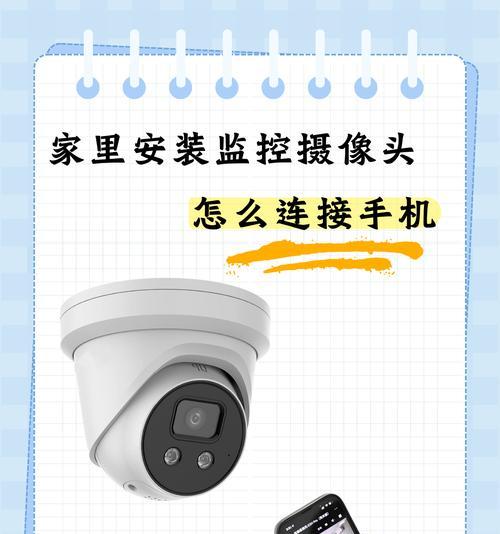
1.Wi-Fi连接设置
步骤一:确保手机和电脑连接到同一网络
确保你的手机和电脑处于同一Wi-Fi网络环境下。
步骤二:在手机上安装摄像头应用
选择一款支持Wi-Fi连接的手机摄像头应用,例如“IPWebCam”或“EpocCam”,在手机上进行安装。
步骤三:启动应用并设置为摄像头模式
启动应用后,按照应用指示将手机设置为摄像头模式。
步骤四:在电脑上安装相应的客户端软件
在电脑端下载并安装与手机摄像头应用相配套的客户端软件。
步骤五:连接并使用
启动电脑端的客户端软件,选择相应的Wi-Fi网络进行连接,之后你就可以在电脑上使用手机作为摄像头了。
2.有线连接设置
步骤一:准备一根数据线
选择一根适合你手机型号的数据线,确保其能够实现数据传输功能。
步骤二:将手机连接到电脑
使用数据线将手机连接至电脑,通常手机会自动切换至U盘模式或提示选择连接类型。
步骤三:选择合适的连接模式
在手机上选择“USB调试”模式,以确保可以进行视频信号传输。
步骤四:安装必要的驱动程序
在电脑上安装对应的驱动程序,以识别手机作为摄像头设备。
步骤五:开始使用
安装完成驱动后,电脑将识别到手机摄像头,你可以像使用普通摄像头一样使用它了。
3.第三方应用设置
步骤一:下载并安装第三方应用
从应用市场下载第三方应用,并在手机和电脑上分别安装相应的客户端。
步骤二:配置连接参数
按照应用提供的指导配置连接参数,设置连接密码以确保安全性。
步骤三:建立连接
在手机端启动应用,并在电脑端确认连接,输入正确的密码,连接成功后即可使用。

确保设备电量充足,以免因电量过低而中断连接。
使用稳定的WiFi或有线网络连接,避免数据传输时的卡顿和中断。
如果使用WiFi连接,尽量减少其他设备对网络带宽的占用。
对于有线连接,尽量使用原装或品质好的数据线,以减少信号损耗。
问题一:连接后电脑无法识别手机摄像头
解决方法:检查手机是否开启了USB调试模式,确保已经安装了相应的驱动程序或客户端软件。
问题二:画面延迟或卡顿
解决方法:检查网络稳定性,尝试关闭其他正在运行的应用程序减少带宽占用,或者切换到有线连接。
问题三:手机摄像头应用崩溃或无法启动
解决方法:更新手机摄像头应用至最新版本,或重启手机尝试再次启动应用。
通过上述步骤,你已经可以轻松地将手机作为摄像头使用,并连接至电脑或其他主机。无论是进行视频聊天、网络直播还是专业视频制作,手机都能成为一个灵活且强大的工具。希望本文的详细指导能帮助你更好地利用科技,享受创作的乐趣。
标签: 摄像头
版权声明:本文内容由互联网用户自发贡献,该文观点仅代表作者本人。本站仅提供信息存储空间服务,不拥有所有权,不承担相关法律责任。如发现本站有涉嫌抄袭侵权/违法违规的内容, 请发送邮件至 3561739510@qq.com 举报,一经查实,本站将立刻删除。
相关文章

随着直播行业的日益火爆,越来越多的人开始尝试使用手机进行直播,而使用支架摄像头进行直播则成为了提升直播体验的重要方式。本文将详细介绍如何使用手机支架摄...
2025-05-06 7 摄像头

在数字化时代,智能手机不仅是通讯工具,更是我们记录生活点滴的重要设备。手机摄像头拍摄的照片通常会自带水印,这在某些情况下可能影响照片的美观或版权问题。...
2025-05-06 12 摄像头

随着智能手机功能的不断进步,手机摄像头已成为我们记录生活点滴不可或缺的一部分。然而,隐私保护意识的提升让我们开始关注摄像头的使用安全问题。特别是手机后...
2025-05-06 7 摄像头

随着智能手机技术的飞速发展,手机摄像头已成为我们日常生活中的重要工具。小米手机作为市场上的热门选择,其摄像头功能也备受用户青睐。但在实际使用过程中,用...
2025-05-06 7 摄像头

在快节奏的现代生活中,手机已成为我们生活的一部分,尤其是手机摄像头功能,它不仅记录我们的生活点滴,更是我们交流与创作的重要工具。但有时候,我们会遇到手...
2025-05-05 20 摄像头
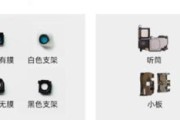
在当今这个高度数字化的时代,手机摄像头已经成为我们生活中不可或缺的一部分。虽然大多数用户可能不会自己组装手机摄像头,但对那些对手机维修或相机技术感兴趣...
2025-05-05 11 摄像头